Specialiųjų simbolių įterpimas į Word 2010
Kartais gali prireikti įterpti neįprastą simbolį į Word 2010 dokumentą. Perskaitykite, kaip lengvai tai padaryti su mūsų patarimais ir simbolių sąrašu.
„Excel 2007“ leidžia pasirinkti iš keturių nusidėvėjimo funkcijų – SLN, SYD, DB ir DDB – kurių kiekviena naudoja skirtingą turto nusidėvėjimo per tam tikrą laiką metodą. Šios integruotos nusidėvėjimo funkcijos, esančios juostelės skirtuke Formulės esančiame finansinio mygtuko išskleidžiamajame meniu, apima:
SLN ( kaina, išgelbėjimas, tarnavimo laikas ), norint apskaičiuoti tiesinį nusidėvėjimą.
SYD ( kaina, išgelbėjimas, tarnavimo laikas, per jodą ), kad būtų galima apskaičiuoti nusidėvėjimo metų skaitmenų sumą.
DB ( kaina, išgelbėjimas, gyvavimo laikas, laikotarpis , [ mėnuo ]), kad būtų galima apskaičiuoti mažėjantį balanso nusidėvėjimą.
DDB ( kaina, išgelbėjimas, tarnavimo laikas, laikotarpis , [ veiksnys ]), kad būtų galima apskaičiuoti dvigubai mažėjantį balanso nusidėvėjimą.
Kaip matote, išskyrus pasirenkamą mėnesio argumentą DB funkcijoje ir pasirenkamą faktoriaus argumentą DDB funkcijoje, visos nusidėvėjimo funkcijos reikalauja sąnaudų, išgelbėjimo ir naudojimo trukmės argumentų, o visoms funkcijoms, išskyrus SLN, reikia laikotarpio. argumentas taip pat:
Kaina yra pradinė turto, kurio nusidėvėjimas, kaina.
Išgelbėjimas – tai turto vertė nusidėvėjimo pabaigoje (turto gelbėjimo vertė).
Tarnavimo laikas – tai laikotarpių, per kuriuos turtas nuvertėja, skaičius (taip pat žinomas kaip turto naudingo tarnavimo laikas).
Laikotarpis yra laikotarpis, per kurį turtas nudėvimas. Vienetai, kuriuos naudojate periodo argumente, turi būti tokie patys kaip ir funkcijos gyvenimo argumente, todėl jei gyvenimo argumentą išreiškiate metais, laikotarpio argumentą taip pat turite išreikšti metais.
Atminkite, kad DB funkcija priima pasirenkamą mėnesio argumentą. Šis argumentas yra mėnesių, per kuriuos turtas buvo naudojamas pirmaisiais metais, skaičius. Jei DB funkcijoje praleisite mėnesio argumentą, „Excel“ tarnaus 12 mėnesių.
Kai naudojate DDB funkciją dvigubai mažėjančio balanso nusidėvėjimo metodui apskaičiuoti, galite įtraukti pasirenkamą faktoriaus argumentą. Šis argumentas yra greitis, kuriuo balansas mažėja nusidėvėjimo grafike. Jei praleisite šį neprivalomą veiksnio argumentą, „Excel“ laikys, kad rodiklis yra 2 (taigi, pavadinimas dvigubai mažėjantis balansas ).
Toliau pateiktame paveikslėlyje yra Nusidėvėjimo lentelė, kurioje naudojami visi keturi nusidėvėjimo metodai, siekiant apskaičiuoti biuro baldų, kurie iš pradžių kainavo 50 000 USD, nusidėvėjimą per 10 metų laikotarpį, darant prielaidą, kad šio nusidėvėjimo laikotarpio pabaigoje išgelbėjimo vertė yra 1 000 USD.
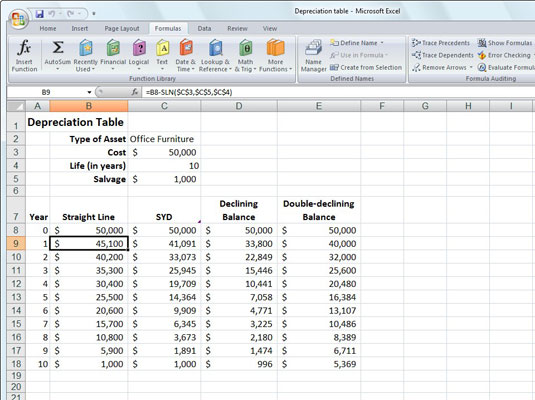
Nusidėvėjimo lentelė, kurioje pateikiamas 10 metų turto nusidėvėjimas įvairiais metodais.
Formulės juostoje B9 langelyje rodoma SLN formulė:
=B8-SLN($C$3,$C$5,$C$4)
Pagal šią formulę iš pradinės 50 000 USD kainos atimama tiesinio nusidėvėjimo suma, kuri turi būti imama pirmaisiais tarnybos metais (ši vertė perkeliama iš langelio C3 į langelį B8 naudojant formulę =C3). Sukūrę šią pradinę formulę langelyje B9, galite vilkti užpildymo rankenėlę, kad nukopijuotumėte ją į langelį B18, kuriame yra galutinė turto išgelbėjimo vertė 10-aisiais naudojimo metais.
C9 langelyje yra panaši formulė, skirta apskaičiuoti biuro baldų nusidėvėjimo metinių skaitmenų sumą. Šioje ląstelėje yra tokia formulė:
=C8-SYD($C$3,$C$5,$C$4, $A9)
Ši formulė atima metų skaitmenų nusidėvėjimo sumą, kuri turi būti imama pirmųjų metų pabaigoje iš pradinės 50 000 USD kainos langelyje C8 (taip pat perkelta iš langelio C3 su formule =C3). Sukūrę šią originalią formulę langelyje C9, vėl naudokite užpildymo rankenėlę, kad nukopijuotumėte ją į langelį C18, kuriame taip pat yra galutinė turto išgelbėjimo vertė 10-aisiais naudojimo metais.
Norėdami sukurti formules naudodami DB ir DDB nusidėvėjimo metodus atitinkamai langelių diapazonuose D8:D18 ir E8:E18, naudojate tą pačią pagrindinę procedūrą. D9 langelyje yra tokia DB formulė:
=D8-DB($C$3,$C$5,$C$4,$A9)
E9 langelyje yra tokia DDB formulė:
=E8-DDB($C$3,$C$5,$C$4,$A9)
Atminkite, kad, kaip ir SYD funkcijai, abiem šioms nusidėvėjimo funkcijoms reikia naudoti laikotarpio argumentą, kuris pateikiamas metų sąraše langelių diapazone A9:A18. Taip pat atkreipkite dėmesį, kad reikšmė langelyje C4, kuris teikia gyvavimo argumentą funkcijoms SYD, DB ir DDB, atitinka metų vienetus, naudojamus šiame langelių diapazone.
Kartais gali prireikti įterpti neįprastą simbolį į Word 2010 dokumentą. Perskaitykite, kaip lengvai tai padaryti su mūsų patarimais ir simbolių sąrašu.
„Excel 2010“ naudoja septynias logines funkcijas – IR, FALSE, IF, IFERROR, NOT, OR ir TRUE. Sužinokite, kaip naudoti šias funkcijas efektyviai.
Sužinokite, kaip paslėpti ir atskleisti stulpelius bei eilutes programoje „Excel 2016“. Šis patarimas padės sutaupyti laiko ir organizuoti savo darbalapius.
Išsamus vadovas, kaip apskaičiuoti slankiuosius vidurkius „Excel“ programoje, skirtas duomenų analizei ir orų prognozėms.
Sužinokite, kaip efektyviai nukopijuoti formules Excel 2016 programoje naudojant automatinio pildymo funkciją, kad pagreitintumėte darbo eigą.
Galite pabrėžti pasirinktus langelius „Excel 2010“ darbalapyje pakeisdami užpildymo spalvą arba pritaikydami ląstelėms šabloną ar gradiento efektą.
Dirbdami su laiko kortelėmis ir planuodami programą „Excel“, dažnai pravartu lengvai nustatyti bet kokias datas, kurios patenka į savaitgalius. Šiame straipsnyje pateikiami žingsniai, kaip naudoti sąlyginį formatavimą.
Sužinokite, kaip sukurti diagramas „Word“, „Excel“ ir „PowerPoint“ programose „Office 365“. Daugiau informacijos rasite LuckyTemplates.com.
„Excel“ suvestinės lentelės leidžia kurti <strong>pasirinktinius skaičiavimus</strong>, įtraukiant daug pusiau standartinių skaičiavimų. Šiame straipsnyje pateiksiu detalius nurodymus, kaip efektyviai naudoti šią funkciją.
Nesvarbu, ar dievinate, ar nekenčiate Word gebėjimo išjuokti jūsų kalbos gebėjimus, jūs turite galutinį sprendimą. Yra daug nustatymų ir parinkčių, leidžiančių valdyti „Word“ rašybos ir gramatikos tikrinimo įrankius.





